默认输入法设置
一,依次打开:开始-设置-时间和语言-语言-选择“中文(简体,中国)”后点击选项-选择微软拼音后点击选项-常规-默认模式改为英文或中文即可,详细步骤如图所示;
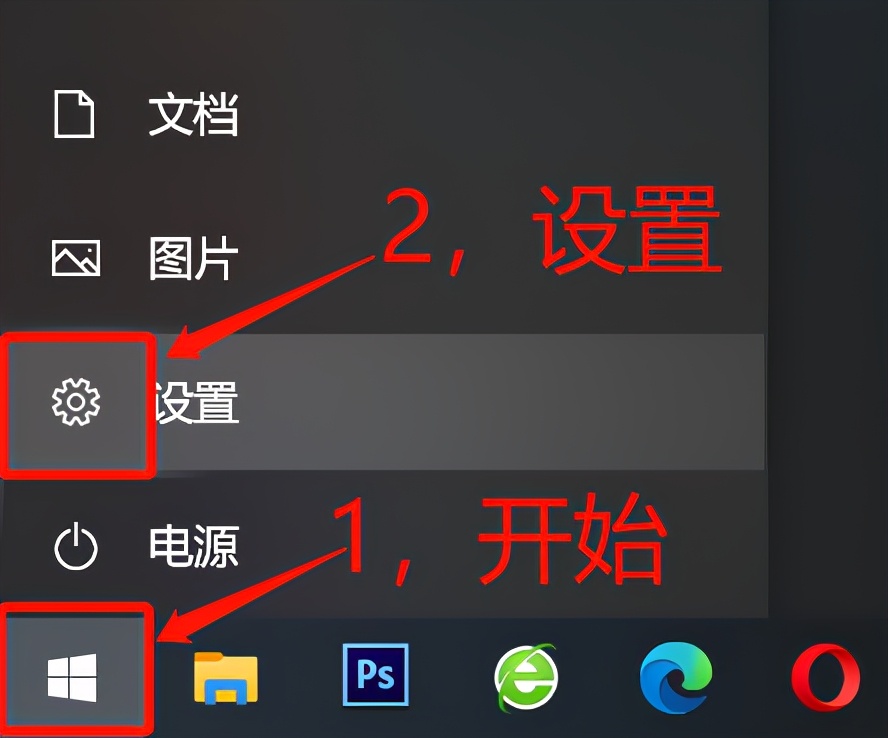
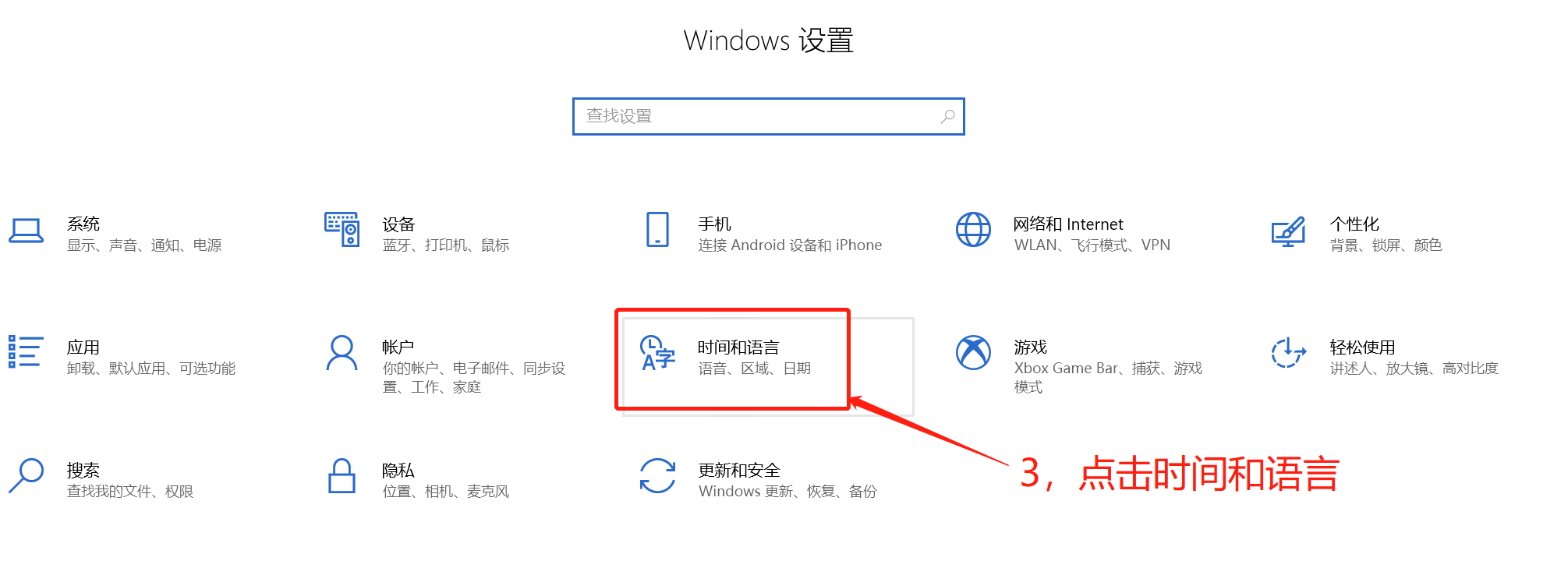
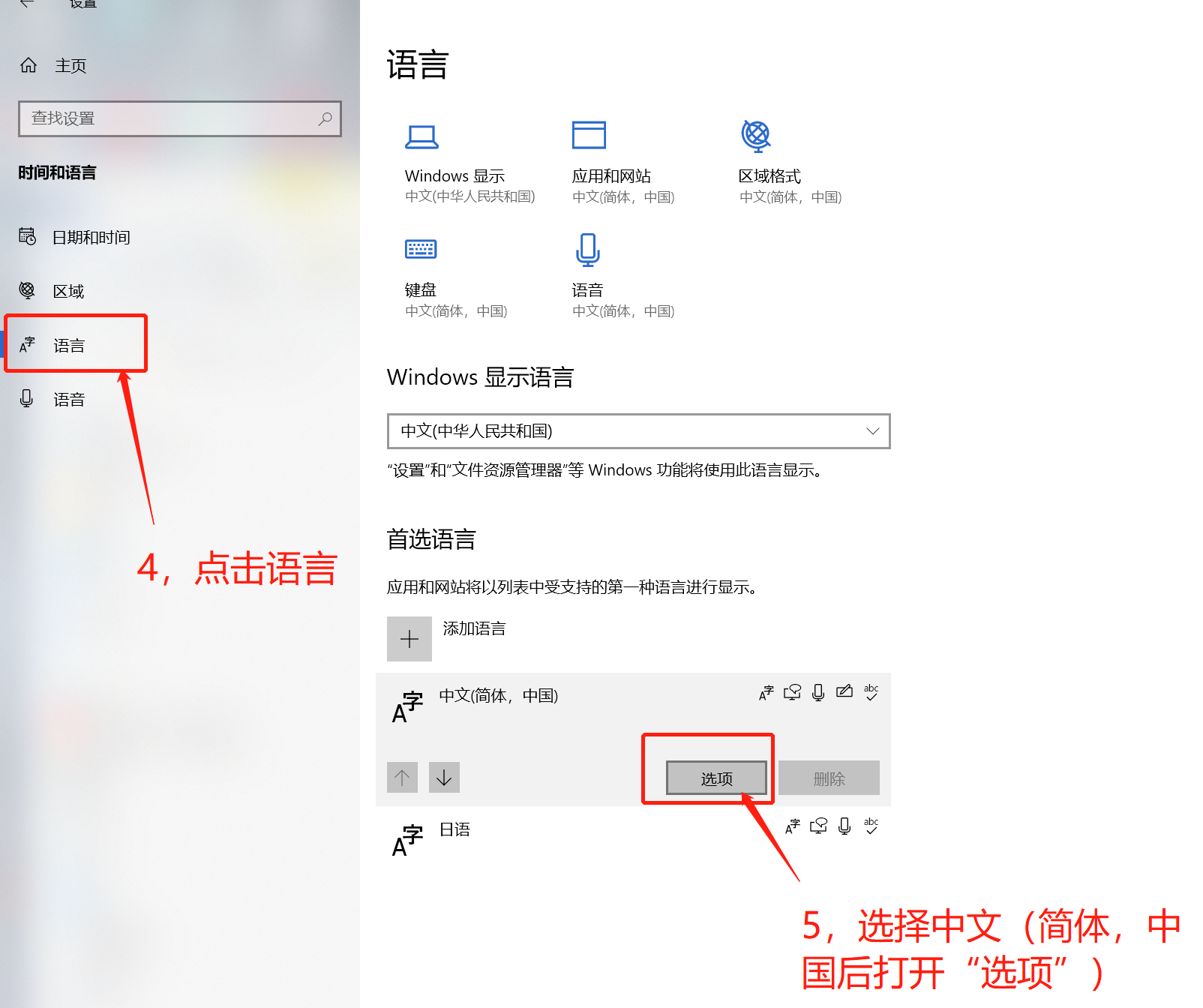
相关影片资源迅雷下载推荐
win7专业版开机密码忘记怎么办(忘记电脑开机密码最好的解决办法)
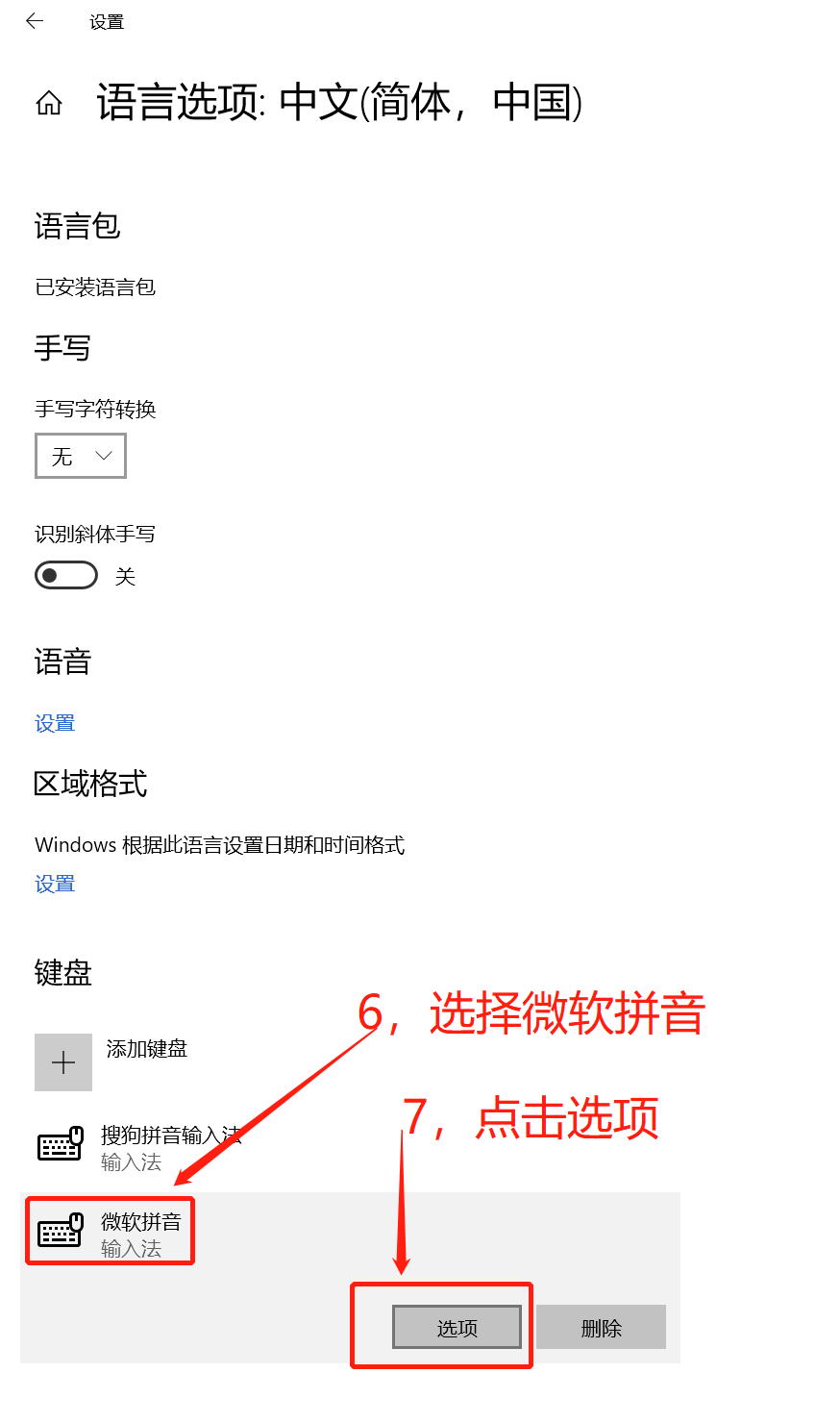
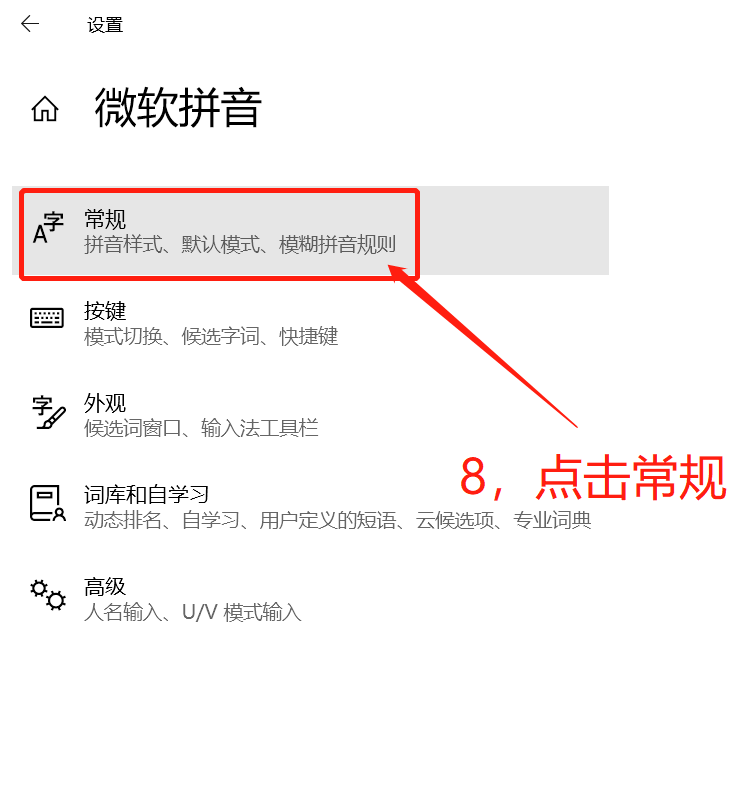
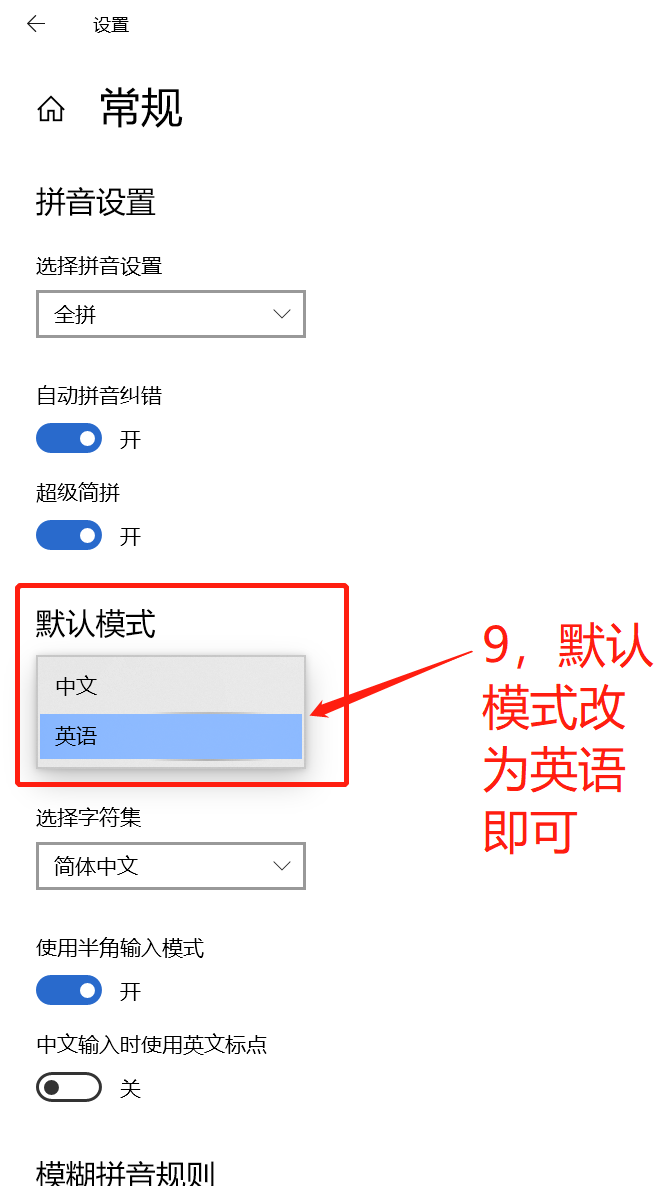
二,注意,如果是装有其他输入法并且设置为默认的话,就在输入法中进行设置,比如搜狗输入法,打开输入法,依次点击设置-属性设置-常用-在默认状态中按照需要设置,然后确定即可,详细步骤如图所示
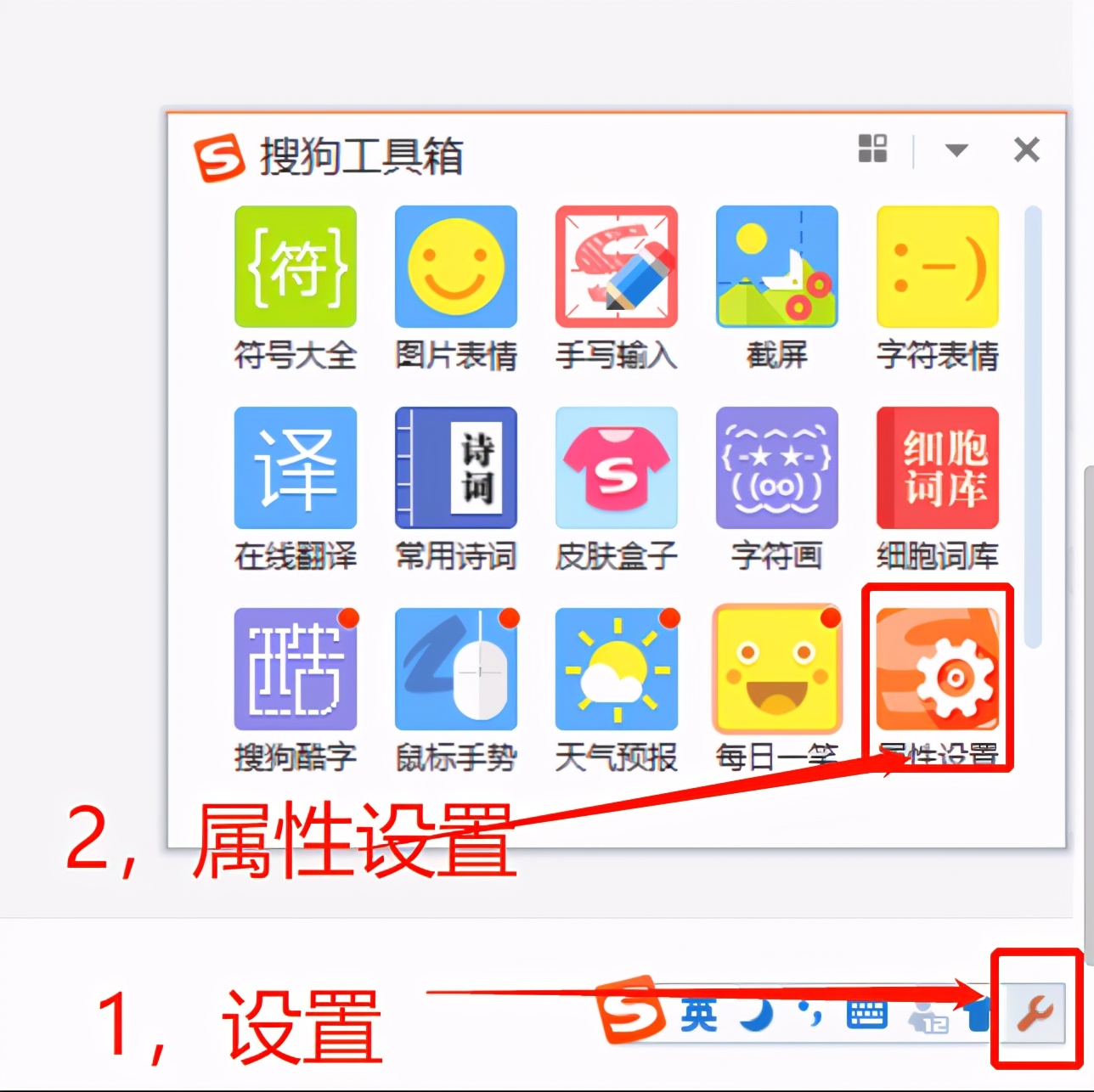
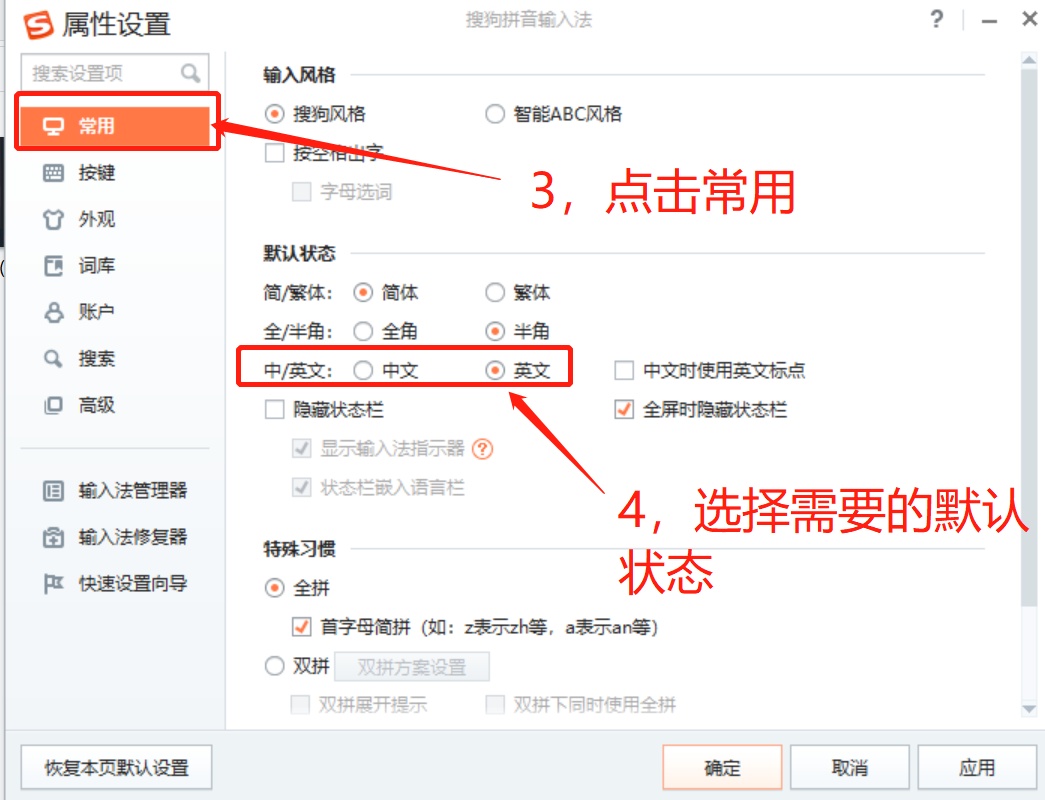
相关影片资源迅雷下载推荐
win10读不出来u盘怎么解决(win10系统u盘拒绝访问解决方法)
版权声明:除非特别标注,否则均为本站原创文章,转载时请以链接形式注明文章出处。

